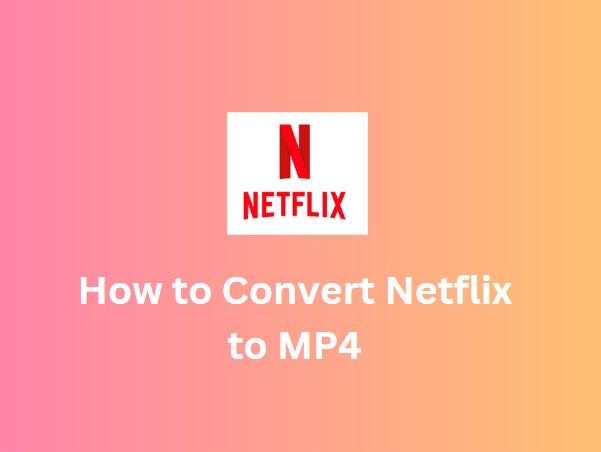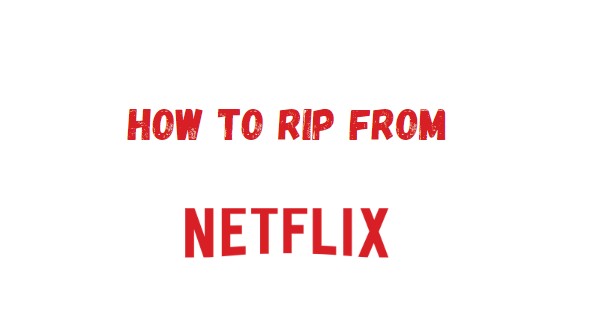Warum kann ich keine Filme auf Netflix herunterladen? Schnelle Fehlersuche!

Netflix-Nutzer haben sich an die Bequemlichkeit des Herunterladens von Inhalten zur Offline-Ansicht gewöhnt, seit die Funktion 2016 eingeführt wurde. Allerdings ist diese Funktion nicht ganz unproblematisch. Haben Sie schon einmal versucht, einen Film oder eine Fernsehsendung auf Netflix herunterzuladen, und sind nur auf eine verwirrende Fehlermeldung gestoßen? Da sind Sie nicht allein.
Warum kann ich keine Filme auf Netflix herunterladen? Von Download-Beschränkungen bis hin zur Verfügbarkeit von Inhalten gibt es zahlreiche Faktoren, die sich auf den Download von Filmen auf Netflix auswirken können. Ob es nun an Lizenzvereinbarungen, regionalen Beschränkungen oder technischen Problemen liegt - der Versuch, Ihre Lieblingsinhalte herunterzuladen, kann sich manchmal wie ein vergeblicher Versuch anfühlen.
In diesem Artikel gehen wir auf die häufigsten Download-Fehler ein, die bei Netflix-Nutzern auftreten können, und geben Tipps zur Fehlerbehebung, die Ihnen helfen, diese zu überwinden. Ganz gleich, ob Ihre Downloads bei 0 % hängen bleiben, nicht starten oder Netflix-Fehlercodes auftreten, wir haben effektive Methoden zur Behebung von Netflix-Download-Problemen für Sie parat. Lassen Sie uns eintauchen und die Geheimnisse lüften, die dahinter stecken, warum Sie keine Filme auf Netflix herunterladen können!
Vielleicht interessieren Sie sich auch für andere Themen rund um Netflix, z. B. wie Sie Netflix-Sendungen mit Freunden genießen können oder wie Sie Netflix-Sendungen auf der SD-Karte speichern können. Um mehr zu erfahren, besuchen Sie Y2Mate Netflix Kolumne.
Problem mit dem Gerät
Überprüfen Sie den folgenden Teil, um Ihr Netflix-Download-Problem über Geräte zu lokalisieren.
Problem: Download-Option ist nicht verfügbar
Wenn Sie die Download-Option in Ihrer Netflix-App nicht finden können, sollten Sie zunächst die Kompatibilität Ihres Geräts und der App-Version überprüfen. Es ist zu beachten, dass Netflix den Download nur auf den folgenden Geräten unterstützt:
- Android-Telefon oder -Tablet(Android OS 7 oder höher)
- iPhone oder iPad(iOS 10 oder höher)
- Computer mit Windows 10 oder 11
- Amazon Fire-Tablet(Fire OS 5 oder höher)
- Google Chromebook
Um das Problem zu beheben, dass die Netflix-Downloads nicht funktionieren, stellen Sie zunächst sicher, dass die neuesten Updates der Betriebssystemversion auf Ihren Geräten installiert sind und aktualisieren Sie die Netflix-App auf die neueste Version.
Problem: Es gab ein Problem mit diesem Download
Wenn Sie hingegen die Meldung "Es gab ein Problem mit diesem Download" erhalten, versuchen Sie, die Informationen auf Ihrem Gerät zu aktualisieren, indem Sie die folgenden Schritte ausführen:
- Melden Sie sich erneut bei Ihrem Netflix-Konto an;
- Gehen Sie zu "Speicher & Cache" und wählen Sie "Speicher löschen", um die App-Daten zu löschen;
- Wechseln Sie zu einem anderen Netflix-Profil unter Ihrem Konto und wechseln Sie es zurück.
Problem mit dem Netflix-Konto
Als kostenpflichtige Streaming-Plattform erlaubt Netflix bekanntlich nur Nutzern mit einem Abonnement das Abspielen und Herunterladen von Videos. Wenn Sie Netflix-Sendungen auf Ihrem Windows-PC herunterladen möchten, müssen Sie ein werbefreies Abonnement abschließen(Standard oder Premium). Überprüfen Sie Ihr Konto und stellen Sie sicher, dass Ihr Abonnement den Anforderungen entspricht und noch verfügbar ist.
Überprüfen Sie den folgenden Teil, um Ihr Netflix-Download-Problem über Ihr Netflix-Konto zu lokalisieren.
Netflix-Fehler 103: Dieser Titel ist in Ihrer aktuellen Region nicht verfügbar
Wenn Sie auf Reisen sind, kann es sein, dass Downloads in dem Land, in dem Sie sich gerade befinden, nicht verfügbar sind. In diesem Fall müssen Sie in ein Land zurückkehren, in dem der Inhalt zum Download verfügbar ist. Sie können auch ein zuverlässiges VPN verwenden, um Ihren Standort vorübergehend zu ändern, um wieder Zugang zu Netflix-Inhalten zu erhalten.
Diese Lösung ist jedoch nicht zu empfehlen, da die Download-Geschwindigkeit mit VPN möglicherweise nicht stabil ist. Außerdem kann die Verwendung von VPN einen weiteren Netflix-Fehler (Code: 0013) auslösen, der zu einem Download-Fehler bei Netflix führt. Wenn Sie den Netflix-Fehler 0013 erhalten, versuchen Sie, den VPN-Dienst zu deaktivieren und die Netzwerkeinstellungen und den Router zurückzusetzen.
Netflix-Fehler 3-5005: Ihr Konto ist in der Warteschleife
Das Problem tritt in der Regel auf, wenn die mit Ihrem Konto verbundene Zahlungsmethode nicht mehr gültig ist. Um dieses Problem zu beheben, sollten Sie Ihre Zahlungsmethode aktualisieren oder ändern und gegebenenfalls Ihr Finanzinstitut kontaktieren. Sobald die Zahlungsmethode aktualisiert ist, können Sie wieder Netflix-Titel herunterladen.
Netflix-Fehler 10016-23000 oder NQL.23000: Sie haben Downloads auf zu vielen Geräten
Die Fehlermeldung wird ausgelöst, wenn Sie die maximale Anzahl von Geräten erreicht haben, die Ihr Netflix-Tarif zulässt. Um dieses Problem zu beheben, können Sie entweder Downloads von einem Gerät entfernen, um Platz für ein anderes zu schaffen, oder ein Upgrade auf einen höheren Tarif in Betracht ziehen, der mehr Geräte zulässt:
- Standardtarif mit Werbung: Herunterladen auf 2 unterstützte Geräte
- Standard-Tarif: Herunterladen auf 2 unterstützte Geräte
- Premium-Tarif: Herunterladen auf 6 unterstützte Geräte
Netflix-Fehler VC2-CV2-M1-B23000: Sie haben zu viele Videos heruntergeladen
Wenn Netflix anzeigt, dass Sie die für Ihren Tarif zulässige Höchstzahl an heruntergeladenen Titeln überschritten haben, können Sie einige der vorhandenen Downloads löschen oder auf einen Tarif mit einem höheren Download-Limit wechseln:
- Standardtarif mit Werbung: Download von bis zu 15 Titeln pro Monat
- Standard-Tarif: Herunterladen von bis zu 100 Titeln auf jedem Gerät (2 unterstützte Geräte)
- Premium-Tarif: Download von bis zu 100 Titeln pro Gerät (6 unterstützte Geräte)
Wenn Sie diese Schritte befolgen, sollten Sie in der Lage sein, kontobezogene Probleme im Zusammenhang mit Netflix-Downloads effektiv zu lösen.
Problem mit Netflix-Download-Limit
Abgesehen von den Geräten und Konten können Netflix-Probleme mit dem Download auch aufgrund der offiziellen Download-Limits oder einiger charakteristischer Download-Funktionen auftreten. Überprüfen Sie die folgenden Gründe und Lösungen zur Behebung von Problemen, die durch Netflix-Download-Limits verursacht werden.
Überprüfen Sie den folgenden Teil, um Ihr Netflix-Download-Problem über Netflix-Download-Limits zu lokalisieren.
Problem: Downloads verschwinden automatisch auf Netflix
Prüfen Sie zunächst, ob Sie die Funktion Smart Download aktiviert haben, die Ihnen hilft, die von Ihnen heruntergeladenen Titel zu löschen und durch die neuesten Episoden zu ersetzen. Außerdem sollten Sie darauf achten, dass alle Downloads auf Ihrem Gerät automatisch gelöscht werden, wenn die App zurückgesetzt/de-installiert wird. Überprüfen Sie daher unbedingt Ihre Downloads, bevor Sie Änderungen an der App vornehmen.
Problem: Heruntergeladener Titel sagt 'Abgelaufen'
Um das Urheberrecht zu schützen, legt Netflix für jedes heruntergeladene Video ein Ablaufdatum fest. Je nach individueller Lizenz können die Videos innerhalb von 2 bis 7 Tagen ablaufen. Keine Sorge, Sie können diese Videos nach dem Ablaufdatum erneuern, um sie offline weiter anzusehen, wenn Ihr Abonnement noch verfügbar ist.
Netflix-Fehler 10016-22007: Sie haben das jährliche Download-Limit für dieses Video erreicht
Es ist wichtig zu wissen, dass Netflix für bestimmte Fernsehsendungen und Filme ein jährliches Download -Limit festlegt. Sobald Sie dieses Limit erreicht haben, erhalten Sie eine Warnung, bevor das Video nicht mehr heruntergeladen werden kann. An diesem Punkt müssen Sie eine Internetverbindung herstellen, um den Inhalt zu streamen.
Netflix-Fehler AVF:11800;OS:42800: Dieser Titel kann nicht mehr offline angesehen werden
Wenn Sie diesen Fehlercode erhalten, bedeutet dies, dass die heruntergeladene Datei beschädigt, gelöscht oder entfernt wurde. Um dieses Problem zu beheben, stellen Sie eine Internetverbindung her, navigieren Sie zu Mein Netflix > Downloads > Download löschen und laden Sie die Datei erneut herunter.
Problem: Die Download-Option ist ausgegraut
Einige Titel auf Netflix stehen aufgrund von Partnerschaften mit Studios, die die Franchise- oder Urheberrechte halten, nicht zum Download zur Verfügung. Dies geschieht aus Gründen des Urheberrechtsschutzes, so dass Netflix diese Titel zwar zum Streaming, nicht aber zum Herunterladen anbieten kann. Das heißt, Sie können diese Titel nicht auf Netflix herunterladen.
Download auf Netflix immer noch fehlgeschlagen? Versuchen Sie dieses Tool!
Wenn Sie alle oben genannten Probleme und Lösungen geprüft haben, aber immer noch ein Problem mit dem Netflix-Download besteht, müssen Sie sich an das Support-Team von Netflix wenden. Oder Sie können das folgende Tool namens Y2Mate Netflix Downloader ausprobieren, um jegliche Netflix-Probleme mit dem Download zu vermeiden.
Y2Mate Netflix Downloader
Wie löst man Netflix Download-Probleme? Y2Mate unterstützt Sie! Y2Mate Netflix-Downloader ist ein leistungsfähiges Tool, das Netflix-Download-Limit zu brechen und Netflix-Sendungen für die Offline-Ansicht herunterzuladen. Wenn Ihr Netflix nicht herunterladen kann, versuchen Sie Y2Mate, um Ihre Lieblingssendungen herunterzuladen.
Y2Mate ist in der Lage, Netflix-Sendungen in hoher Qualität bis zu 1080p und sogar 4k herunterzuladen. Um ein besseres Download-Erlebnis zu bieten, führt Y2Mate High-Tech wie GPU-Beschleunigung ein, um eine schnelle Download-Geschwindigkeit zu gewährleisten. Darüber hinaus können Sie andere Funktionen wie Batch-Download, Untertitel-Download und automatische Konvertierung in MP4/MKV-Format genießen.
Mit diesem leistungsstarken Tool werden Sie sich nicht mehr die Frage stellen müssen, warum ich einige Filme auf Netflix nicht herunterladen kann. Denn fast alle abspielbaren Netflix-Videos können mit Y2Mate heruntergeladen werden. Jetzt ist die kostenlose Testversion mit 3 Downloads in 30 Tagen für alle neuen Benutzer verfügbar. Probieren Sie es aus und verabschieden Sie sich von allen Netflix-Download-Problemen!
Wie kann man Netflix-Filme mit Y2Mate auf den Laptop herunterladen?
Wie kann man Netflix-Filme auf dem Laptop mit Y2Mate herunterladen, wenn die Netflix-Sendungen nicht heruntergeladen werden können? Folgen Sie den 3 einfachen Schritten, um Ihre Netflix-Lieblingssendungen dauerhaft auf der lokalen Datei des Computers zu speichern und sie auf jedes Gerät zu übertragen, um sie offline anzusehen:
SCHRITT 1: Y2Mate herunterladen und starten
Es wird empfohlen, sich den Y2Mate Netflix Downloader Installationspaket von der offiziellen Seite zu beziehen. Um Zugang zu weiteren Diensten und Downloadern zu erhalten, besuchen Sie Y2Mate.
SCHRITT 2: Navigieren Sie zu Netflix und spielen Sie das Video ab
Geben Sie "VIP Services" ein und klicken Sie auf Netflix. Verwenden Sie den integrierten Browser, um sich bei Ihrem Netflix-Konto anzumelden und das Netflix-Video abzuspielen, das Sie herunterladen möchten. Wenn Sie das Video abspielen, wird Y2Mate automatisch die URL für den späteren Download analysieren, was in wenigen Sekunden geschehen wird.
SCHRITT 3: Download-Optionen einstellen und herunterladen!
Wenn die URL-Analyse abgeschlossen ist, wird eine Aufforderung auf dem Bildschirm angezeigt, in der Sie die Download-Einstellungen wie Video, Audio, Untertitel und mehr festlegen können. Klicken Sie auf "Jetzt herunterladen", um den Download-Vorgang zu starten.
Fazit
Zusammenfassend lässt sich sagen, dass das Netflix-Download-Problem auf verschiedene Faktoren wie Geräteprobleme, Kontoprobleme oder Download-Limits zurückzuführen ist. Es ist wichtig, diese Probleme entsprechend zu beheben, um Filme erfolgreich von der Plattform herunterladen zu können.
Wenn alles andere fehlschlägt, verwenden Sie ein zuverlässiges Tool wie Y2Mate Netflix Downloader ein zuverlässiges Tool wie Y2Mate Netflix Downloader, mit dem Sie Download-Beschränkungen umgehen und Ihre Lieblingsinhalte offline genießen können. Wenn Sie die in diesem Artikel beschriebenen Schritte befolgen, können Sie Netflix-Filme problemlos und effektiv auf den Laptop herunterladen. Keine Fragen mehr wie "Warum schlägt der Download bei Netflix fehl?" oder "Warum kann ich keine Filme auf Netflix herunterladen?". Beheben Sie Netflix-Download-Probleme schnell mit Y2Mate!